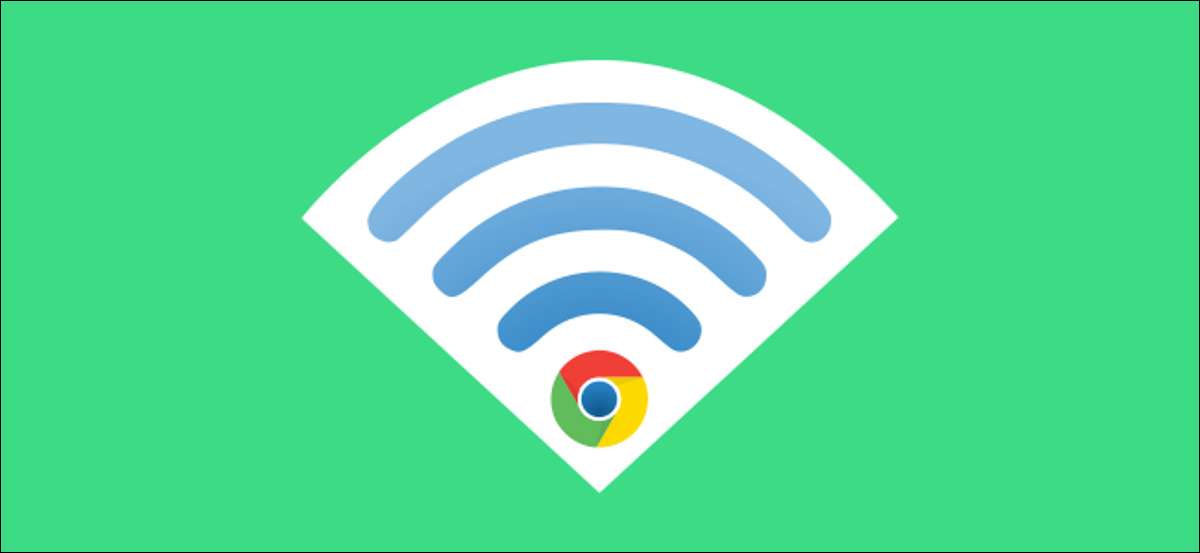
विचार सरल है: यदि आप अपने एंड्रॉइड फोन पर वाई-फाई नेटवर्क में साइन इन करते हैं, तो आपका Chromebook स्वचालित रूप से पासवर्ड भी जान लेगा। यह दूसरी दिशा में भी काम करता है। जब तक आप एक ही Google खाते के साथ दोनों का उपयोग कर रहे हों तब तक डिवाइस वाई-फाई प्रमाण-पत्र साझा करते हैं।
वाई-फाई सिंक का उपयोग करने के लिए, आपको अपने एंड्रॉइड फोन को पहले अपने Chromebook से कनेक्ट करने की आवश्यकता होगी। "फोन हब" सुविधा सेट करें अपने डिवाइस को कनेक्ट करने के लिए (और कुछ अन्य आसान सुविधाओं तक पहुंच प्राप्त करने के लिए)।
सम्बंधित: अपने एंड्रॉइड हैंडसेट के साथ क्रोम ओएस फोन हब का उपयोग कैसे करें
अपने Chromebook से जुड़े अपने एंड्रॉइड हैंडसेट के साथ, अब हम वाई-फाई सिंक फीचर के साथ शुरू कर सकते हैं। सबसे पहले, त्वरित सेटिंग्स पैनल को लाने के लिए अपने Chromebook के नेविगेशन बार ("शेल्फ" के रूप में जाना जाता है) पर घड़ी पर क्लिक करें। सेटिंग्स मेनू खोलने के लिए गियर आइकन का चयन करें।

सेटिंग्स मेनू में, साइडबार में "कनेक्ट डिवाइस" टैब पर जाएं।

चूंकि हम पहले से ही आपके फोन को जोड़ते हैं, इसलिए इसे "कनेक्टेड डिवाइस" अनुभाग में सूचीबद्ध किया जाएगा। आगे बढ़ने के लिए इसका चयन करें।

इसके बाद, "वाई-फाई सिंक" की तलाश करें। टॉगल शायद ग्रे हो जाएगा (जैसा कि नीचे दिखाया गया है)। अपनी सेटिंग्स पर जाने के लिए "क्रोम सिंक" लिंक पर क्लिक करें।
[4 9]
स्क्रीन के शीर्ष पर "चालू करें" बटन का चयन करें। अब, आप Chromebooks के बीच जो भी सिंक करना चाहते हैं उसके लिए स्विच टॉगल कर सकते हैं। वाई-फाई सिंक के लिए आपको केवल एक ही सक्षम करने की आवश्यकता है "वाई-फाई नेटवर्क"।
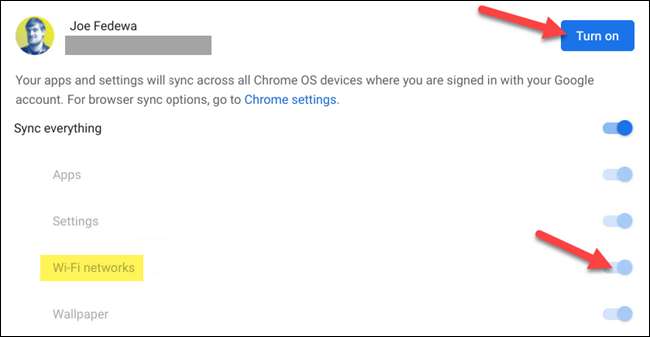
अब हम पिछली स्क्रीन पर वापस जा सकते हैं, और "वाई-फाई सिंक" सक्षम किया जाएगा।
[5 9]
अपने Chromebook पर वाई-फाई सिंक सक्षम करने के बाद, कनेक्टेड एंड्रॉइड फोन पर एक अधिसूचना दिखाई देगी। पॉप अप करने में कुछ मिनट लग सकते हैं, लेकिन एक बार ऐसा करने के बाद, अधिसूचना को टैप करें।

यहां बताया गया है कि आप अपने फोन से सुविधा को बंद या चालू कर सकते हैं। पूरी तरह से "Chromebook को भूल जाओ" का विकल्प भी है।
एंड्रॉइड सेटिंग्स से इस स्क्रीन पर जाने के लिए, कनेक्टेड डिवाइस पर जाएं और जीटी; कनेक्शन प्राथमिकताएं और जीटी; Chromebook।
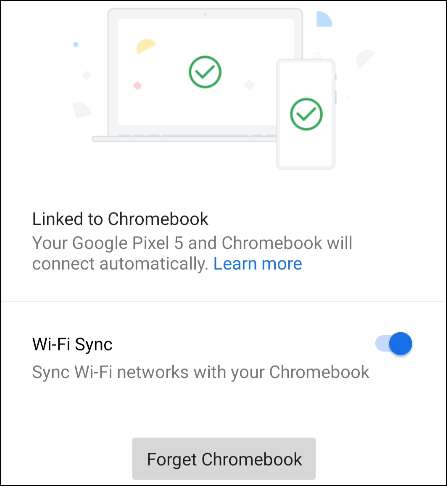
वाई-फाई नेटवर्क और पासवर्ड अब आपके उपकरणों के बीच साझा किए जाएंगे। इससे पासवर्ड से कम टाइपिंग का कारण बनना चाहिए, जो हमेशा एक अच्छी बात है।
सम्बंधित: अपने एंड्रॉइड फोन के साथ अपने Chromebook को कैसे अनलॉक करें







